Cómo arreglar el Bluetooth de Mac que no funciona
Publicado: 2021-09-01
Bluetooth ha sido una opción que cambia la vida para la comunicación inalámbrica. Ya sea que esté transfiriendo datos o usando sus auriculares inalámbricos favoritos, Bluetooth hace que todo sea posible. Con el tiempo, las cosas que uno puede hacer con Bluetooth también han evolucionado. En esta guía, discutiremos los dispositivos Bluetooth que no aparecen en el error de Mac, incluido el Magic Mouse que no se conecta a Mac. Además, si desea aprender cómo solucionar el problema de que el Bluetooth de Mac no funciona, ¡continúe leyendo!

Contenido
- Cómo arreglar el Bluetooth de Mac que no funciona
- ¿Por qué Bluetooth no funciona en Mac?
- Método 1: reinicia tu Mac
- Método 2: eliminar la interferencia
- Método 3: comprobar la configuración de Bluetooth
- Método 4: Desemparejar y luego emparejar el dispositivo Bluetooth nuevamente
- Método 5: Vuelva a habilitar Bluetooth
- Método 6: restablecer la configuración de SMC y PRAM
- Método 7: restablecer el módulo Bluetooth
- Método 8: Eliminar archivos PLIST
- Arreglar Mac Bluetooth no funciona: Magic Mouse
Cómo arreglar el Bluetooth de Mac que no funciona
Varios usuarios han informado problemas como que Bluetooth no funciona en Mac, después del lanzamiento de la última versión de macOS, a saber, Big Sur . Además, las personas que compraron una MacBook con el chip M1 también se quejaron de que el dispositivo Bluetooth no aparecía en la Mac. Antes de implementar las correcciones, analicemos primero por qué ocurre este problema.
¿Por qué Bluetooth no funciona en Mac?
- Sistema operativo desactualizado : a menudo, Bluetooth puede dejar de funcionar si no ha actualizado su macOS a la última versión.
- Conexión incorrecta : si su Bluetooth permanece conectado a un dispositivo en particular durante una cantidad significativa de tiempo, la conexión entre su dispositivo y Mac Bluetooth se corrompe. Por lo tanto, volver a habilitar la conexión podrá resolver este problema.
- Problemas de almacenamiento : asegúrese de que haya suficiente espacio de almacenamiento en su disco.
Método 1: reinicia tu Mac
La forma más fácil de solucionar cualquier problema es reiniciar y volver a cargar el sistema operativo. Varios problemas relacionados con Bluetooth, como un módulo que falla repetidamente y un sistema que no responde, se pueden solucionar con la ayuda de reiniciar. Siga los pasos dados para reiniciar su Mac:
1. Haga clic en el menú Apple .
2. Seleccione Reiniciar , como se muestra.
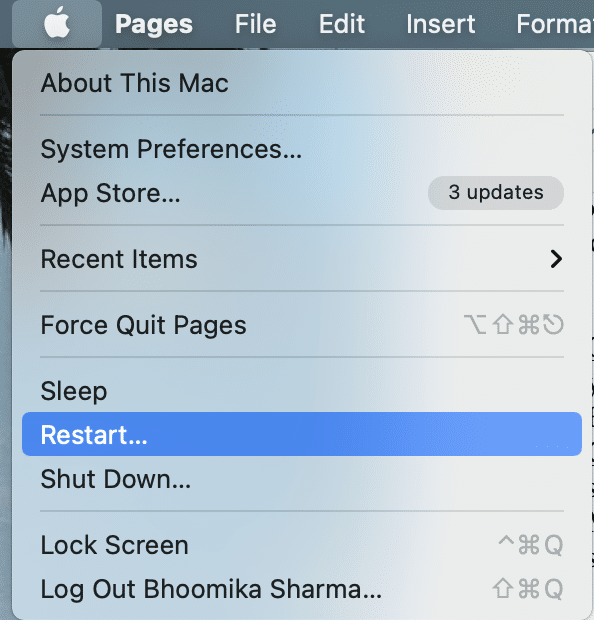
3. Espere a que su dispositivo se reinicie correctamente y luego, intente conectarse a su dispositivo Bluetooth.
Método 2: eliminar la interferencia
En uno de sus documentos de soporte, Apple ha declarado que los problemas intermitentes con Bluetooth se pueden solucionar comprobando si hay interferencias, de la siguiente manera:
- Mantenga los dispositivos cerca, es decir, su Mac y mouse Bluetooth, auriculares, teléfono, etc.
- Retire todos los demás dispositivos , como cables de alimentación, cámaras y teléfonos.
- Aleje los concentradores USB o Thunderbolt de sus dispositivos Bluetooth.
- Apague los dispositivos USB que no estén en uso actualmente.
- Evite los obstáculos de metal o concreto entre su Mac y el dispositivo Bluetooth.
Lea también: Cómo acceder a su cuenta de Apple
Método 3: comprobar la configuración de Bluetooth
Si está intentando conectar un dispositivo Bluetooth con su Mac, debe asegurarse de que la configuración del dispositivo Bluetooth esté configurada correctamente. Si está intentando conectarse a un dispositivo que se emparejó con su Mac anteriormente, selecciónelo como Salida principal siguiendo los pasos indicados:
1. Haga clic en el menú Apple y seleccione Referencias del sistema P.

2. Seleccione Sonido en el menú que se muestra en la pantalla.
3. Ahora, haga clic en la pestaña Salida y seleccione el dispositivo que desea usar.
4. Luego, cambie a la pestaña Entrada y seleccione su dispositivo nuevamente.
5. Marque la casilla titulada Mostrar volumen en la barra de menú , como se destaca en la imagen a continuación.
Nota: al marcar esta casilla, se asegurará de que pueda seleccionar su dispositivo en el futuro presionando el botón de volumen directamente.
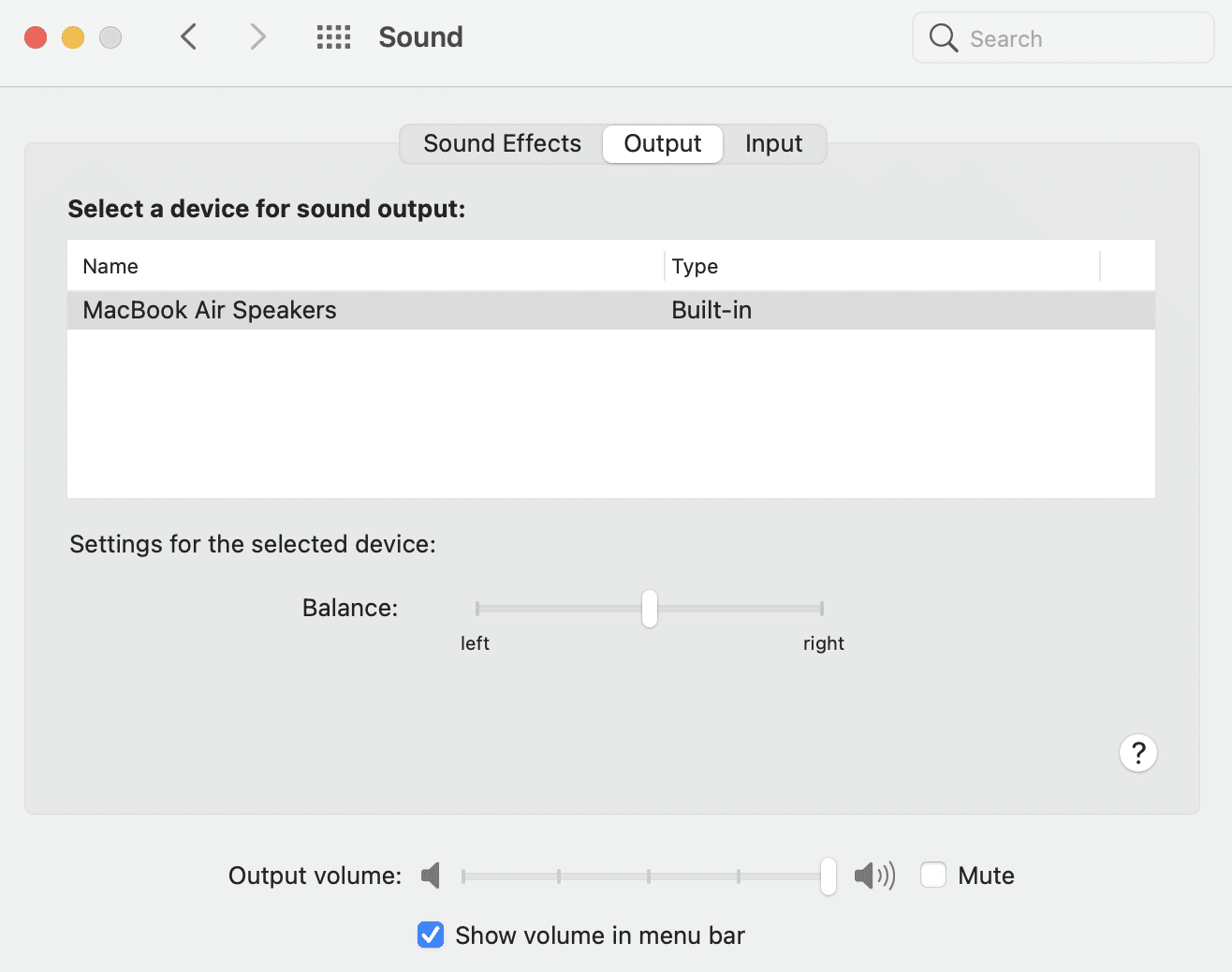
Este método se asegurará de que su dispositivo Mac recuerde el dispositivo Bluetooth al que se conectó previamente y, por lo tanto, solucionará el problema del dispositivo Bluetooth que no aparece en Mac.
Método 4: Desemparejar y luego emparejar el dispositivo Bluetooth nuevamente
Olvidar un dispositivo y luego emparejarlo con su Mac ayuda a actualizar la conexión y solucionar el problema de Bluetooth que no funciona en Mac. He aquí cómo hacer lo mismo:
1. Abra Configuración de Bluetooth en Preferencias del sistema .
2. Aquí encontrará todos sus dispositivos Bluetooth .
3. Sea cual sea el dispositivo que está creando el problema, selecciónelo y haga clic en la cruz que se encuentra junto a él.
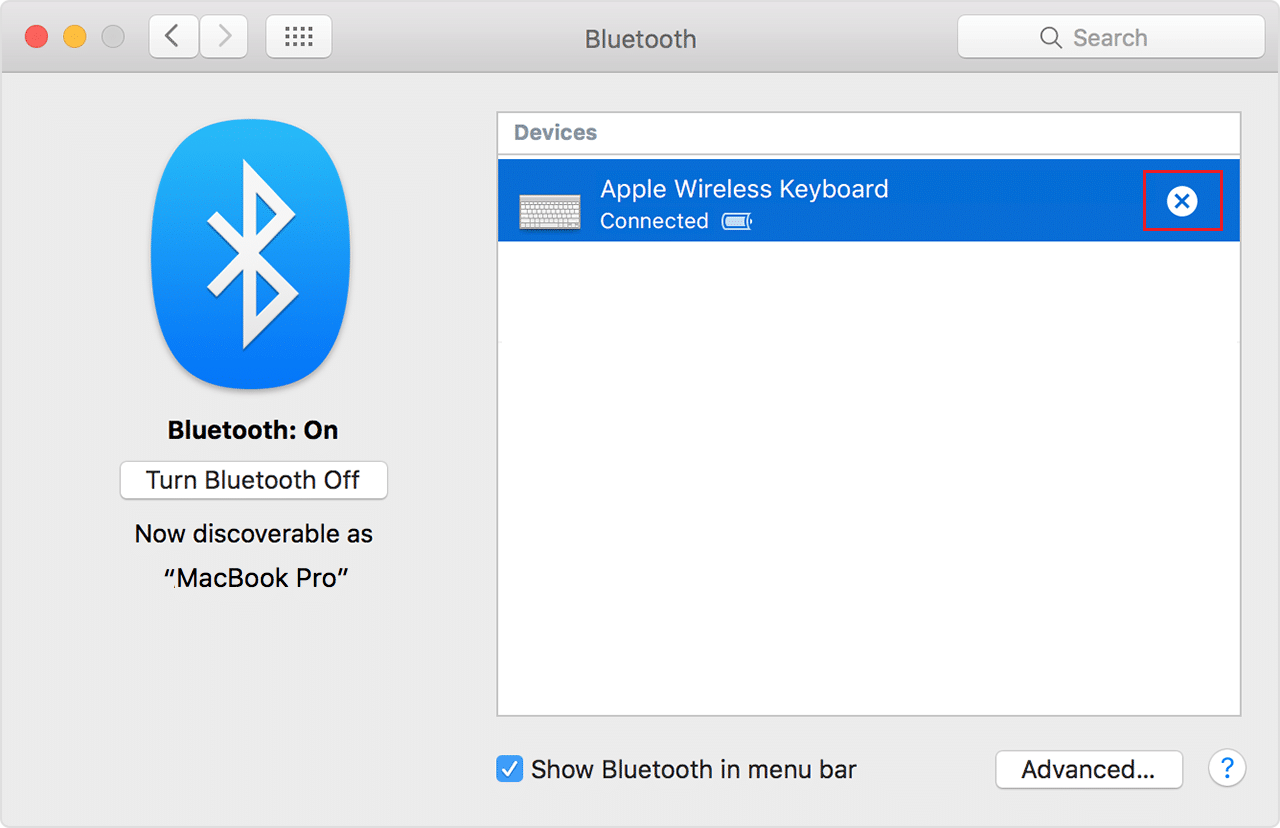
4. Confirme su selección haciendo clic en Eliminar .
5. Ahora, vuelve a conectar el dispositivo.
Nota: asegúrese de que el Bluetooth del dispositivo esté encendido.
Lea también: Arreglar MacBook que no se carga cuando está enchufado
Método 5: Vuelva a habilitar Bluetooth
Esto funciona mejor si su conexión Bluetooth se ha dañado y está causando que Bluetooth no funcione en el problema de Mac. Siga los pasos dados para deshabilitar y luego habilitar Bluetooth en su dispositivo Mac.
Opción 1: A través de Preferencias del Sistema
1. Seleccione el menú Apple y haga clic en Preferencias del sistema .


2. Ahora, seleccione Bluetooth.
3. Haga clic en la opción Desactivar Bluetooth , como se muestra a continuación.
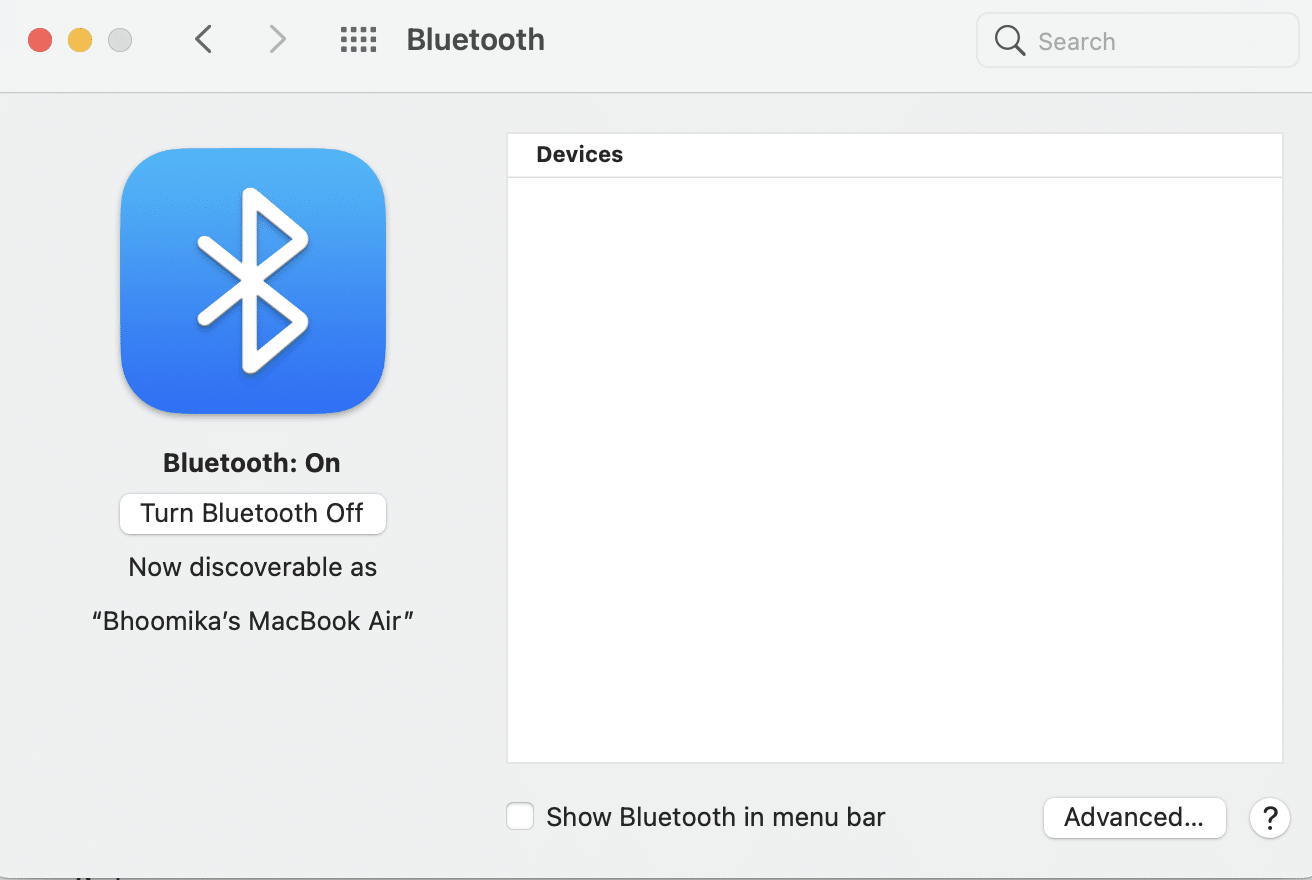
4. Después de un tiempo, haga clic en el mismo botón para volver a encender Bluetooth .
Opción 2: A través de la aplicación Terminal
En caso de que su sistema no responda, puede finalizar el proceso de Bluetooth de la siguiente manera:
1. Abra la Terminal a través de la Carpeta de Utilidades , como se ilustra a continuación.
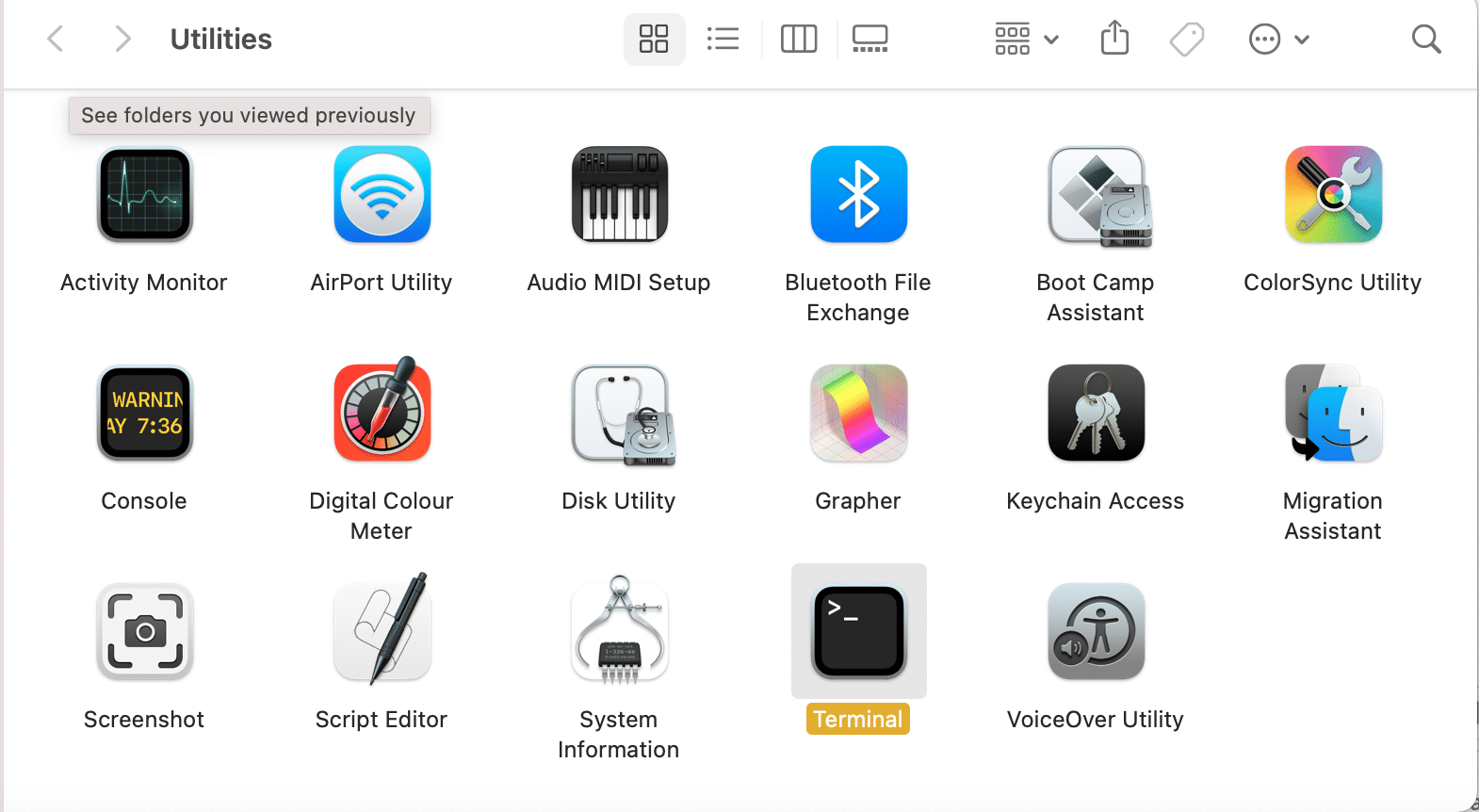
2. Escriba el siguiente comando en la ventana: sudo pkill blued y presione Entrar .
3. Ahora, ingrese su contraseña para confirmar.
Esto detendrá el proceso en segundo plano de la conexión Bluetooth y solucionará el problema de que el Bluetooth de Mac no funciona.
Método 6: restablecer la configuración de SMC y PRAM
Otra alternativa es restablecer la configuración del controlador de administración del sistema (SMC) y la PRAM en su Mac. Estas configuraciones son responsables de controlar funciones específicas como la resolución de la pantalla, el brillo, etc., y pueden ayudar a solucionar el problema de que el Bluetooth de Mac no funciona.
Opción 1: restablecer la configuración de SMC
1. Apague su MacBook.
2. Ahora, conéctalo al cargador de Apple .
3. Presione las teclas Control + Shift + Option + Power en el teclado. Manténgalos presionados durante unos cinco segundos .
4. Suelte las teclas y encienda la MacBook presionando nuevamente el botón de encendido .
Con suerte, el problema de Bluetooth que no funciona en Mac está resuelto. De lo contrario, intente restablecer la configuración de la PRAM.
Opción 2: restablecer la configuración de la PRAM
1. Apague la MacBook.
2. Presione las teclas Comando + Opción + P + R en el teclado.
3. Al mismo tiempo, encienda Mac presionando el botón de encendido.
4. Permita que el logotipo de Apple aparezca y desaparezca tres veces . Después de esto, tu MacBook se reiniciará .
La batería y la configuración de la pantalla volverán a la normalidad y el error del dispositivo Bluetooth que no aparece en Mac ya no debería aparecer.
Lea también: Solucionar el error de instalación de MacOS Big Sur
Método 7: restablecer el módulo Bluetooth
Restaurar su módulo Bluetooth a la configuración de fábrica también puede ayudar a solucionar problemas relacionados con Bluetooth en su Mac. Sin embargo, debe tener en cuenta que todas las conexiones guardadas anteriormente se perderán. He aquí cómo hacerlo:
1. Seleccione Preferencias del sistema en el menú Apple.

2. Luego, haga clic en Bluetooth .
3. Marque la opción marcada Mostrar Bluetooth en la barra de menú .
4. Ahora, presione y mantenga presionadas las teclas Shift + Option juntas. Al mismo tiempo, haga clic en el icono de Bluetooth en la barra de menú.
5. Seleccione Depurar > Restablecer el módulo Bluetooth , como se muestra a continuación.
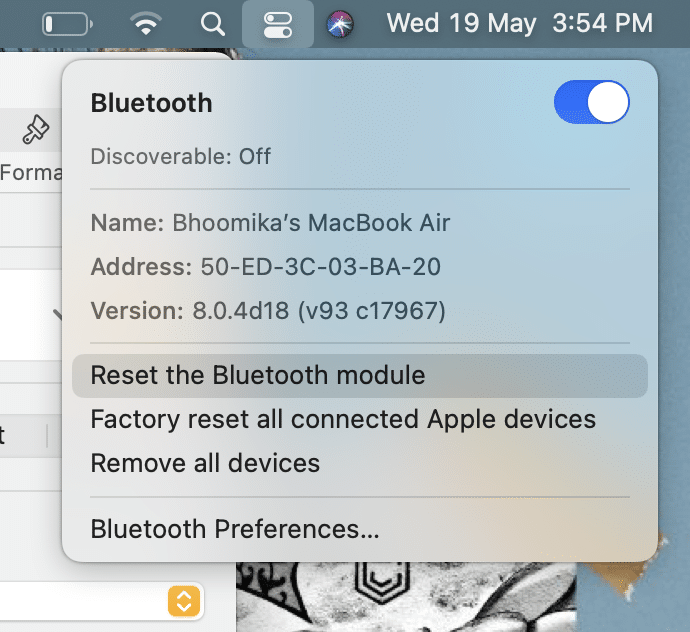
Una vez que el módulo se haya reiniciado con éxito, puede conectar sus dispositivos Bluetooth, ya que el problema de que el Bluetooth de Mac no funciona debe corregirse.
Método 8: Eliminar archivos PLIST
La información sobre los dispositivos Bluetooth en su Mac se almacena de dos maneras:
- Información personal.
- Datos que todos los usuarios de ese dispositivo Mac pueden ver y acceder.
Puede eliminar estos archivos para resolver problemas relacionados con Bluetooth. Al hacerlo, se crearán nuevos archivos una vez que la computadora se reinicie.
1. Haga clic en Finder y seleccione Ir en la barra de menú.
2. Luego, haga clic en Ir a la carpeta... como se muestra.
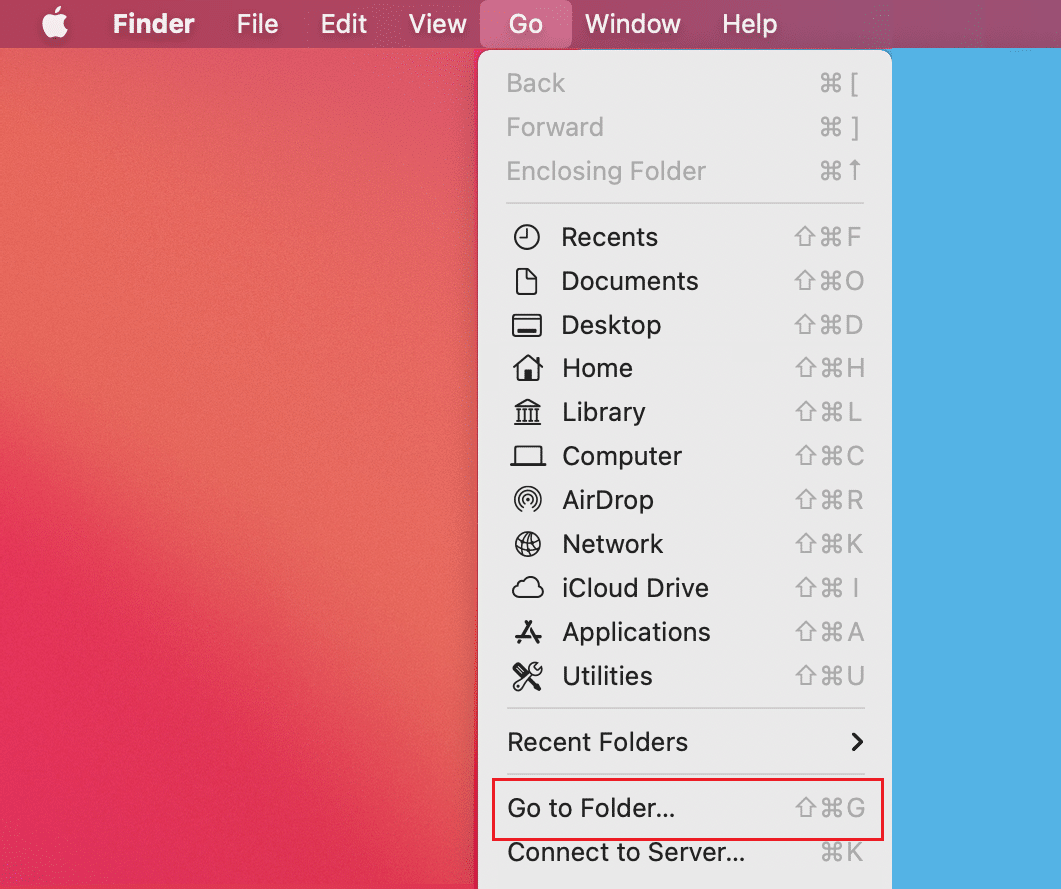
3. Escriba ~/Biblioteca/Preferencias.
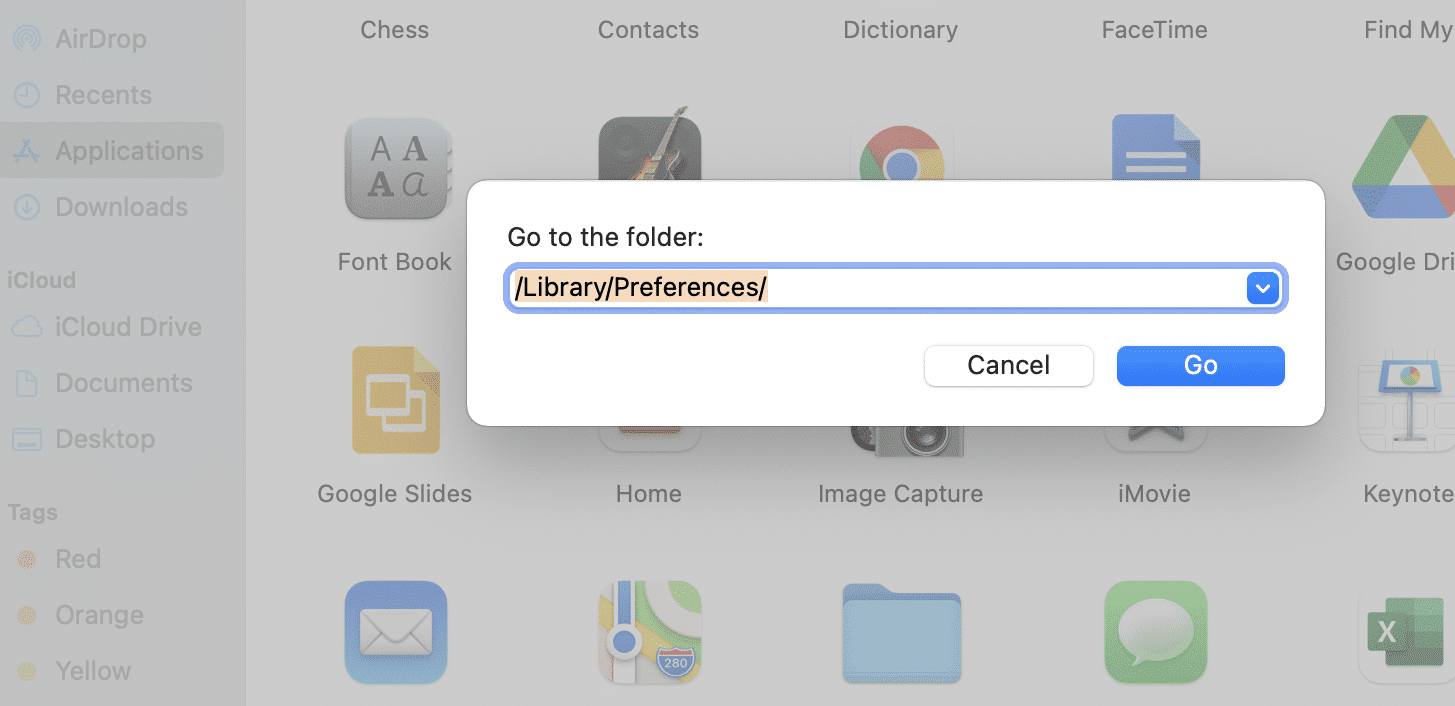
4. Busque un archivo con el nombre apple.Bluetooth.plist o com.apple.Bluetooth.plist.lockfile
5. Cree una copia de seguridad copiándola en el escritorio. Luego, haga clic en el archivo y seleccione Mover a la papelera .
6. Después de eliminar este archivo, desconecte todos los demás dispositivos USB.
7. Luego, apague su MacBook y reinícielo nuevamente.
8. Apague sus dispositivos Bluetooth y vincúlelos nuevamente con su Mac.
Lea también: Cómo agregar fuentes a Word Mac
Arreglar Mac Bluetooth no funciona: Magic Mouse
Haga clic aquí para visitar la página de Apple Magic Mouse. Conectar el mouse mágico es lo mismo que conectar cualquier otro dispositivo Bluetooth a su Mac. Sin embargo, si este dispositivo no funciona, siga los pasos indicados para solucionarlo.
Realizar comprobaciones básicas
- Asegúrese de que Magic Mouse esté encendido.
- Si ya está encendido, intente reiniciarlo para solucionar problemas comunes.
- Asegúrese de que la batería del mouse esté suficientemente cargada.
Arreglar Magic Mouse no se conecta
1. Vaya a Preferencias del sistema y haga clic en Bluetooth .
2. Haga clic en Activar Bluetooth para habilitar Bluetooth en Mac.
3. Ahora, conecta el Magic Mouse .
4. Vuelva a las Preferencias del sistema y seleccione Ratón .
5. Haga clic en Establecer una opción de mouse Bluetooth . Espere a que su Mac lo busque y se conecte.
Recomendado:
- Arreglar Mac no se puede conectar a la tienda de aplicaciones
- La solución no pudo iniciar sesión en iMessage o FaceTime
- Cómo iniciar Mac en modo seguro
- Cómo quitar un dispositivo de la ID de Apple
Solucionar problemas comunes de Bluetooth en Mac es bastante simple. Dado que los dispositivos Bluetooth se usan con tanta frecuencia hoy en día, es importante que la conexión Bluetooth entre un dispositivo y su Mac no se debilite. Esperamos que esta guía haya podido ayudarlo a solucionar el problema de que el Bluetooth de Mac no funciona. En caso de que tenga más consultas, póngalas en la sección de comentarios a continuación.
